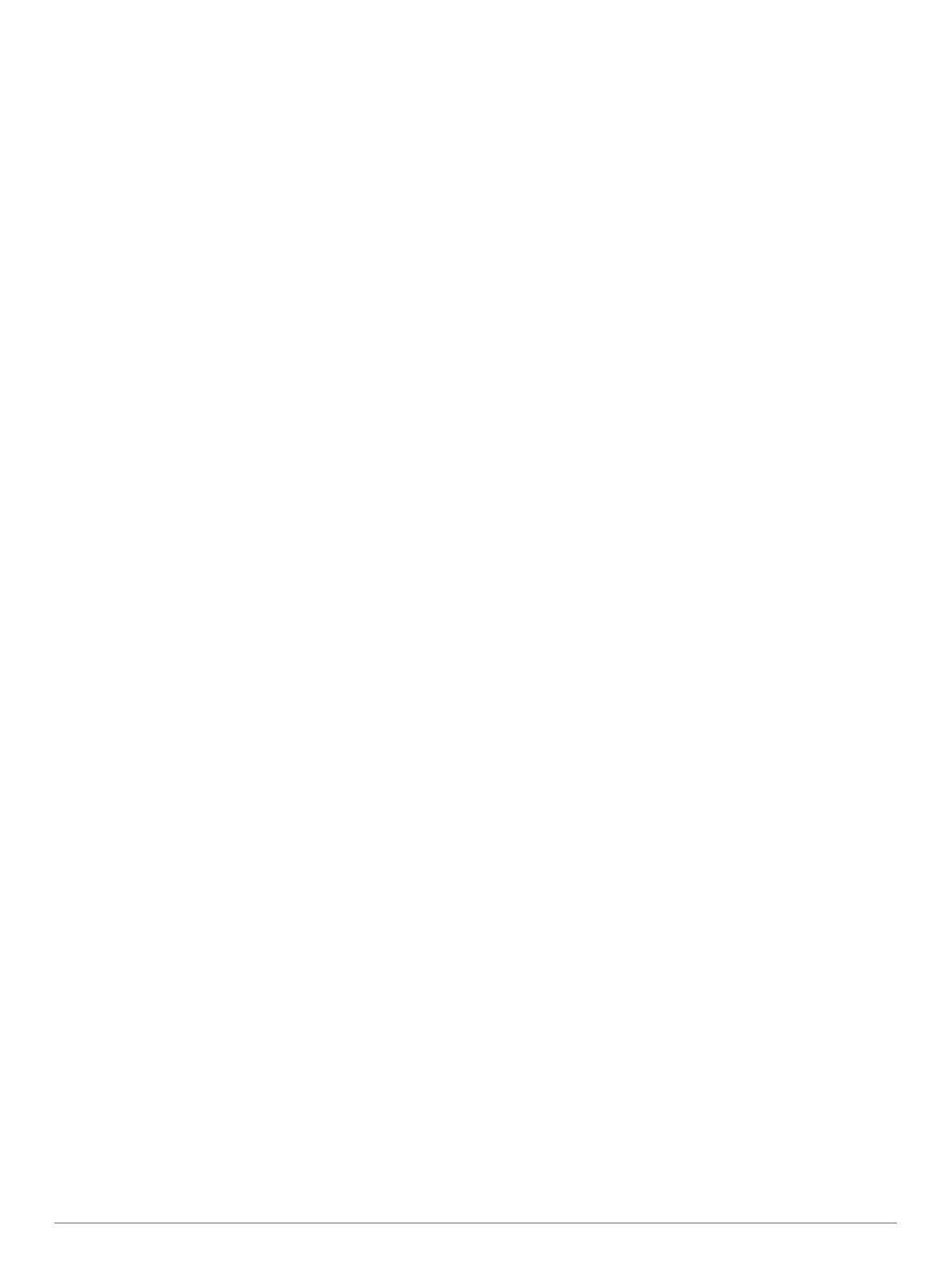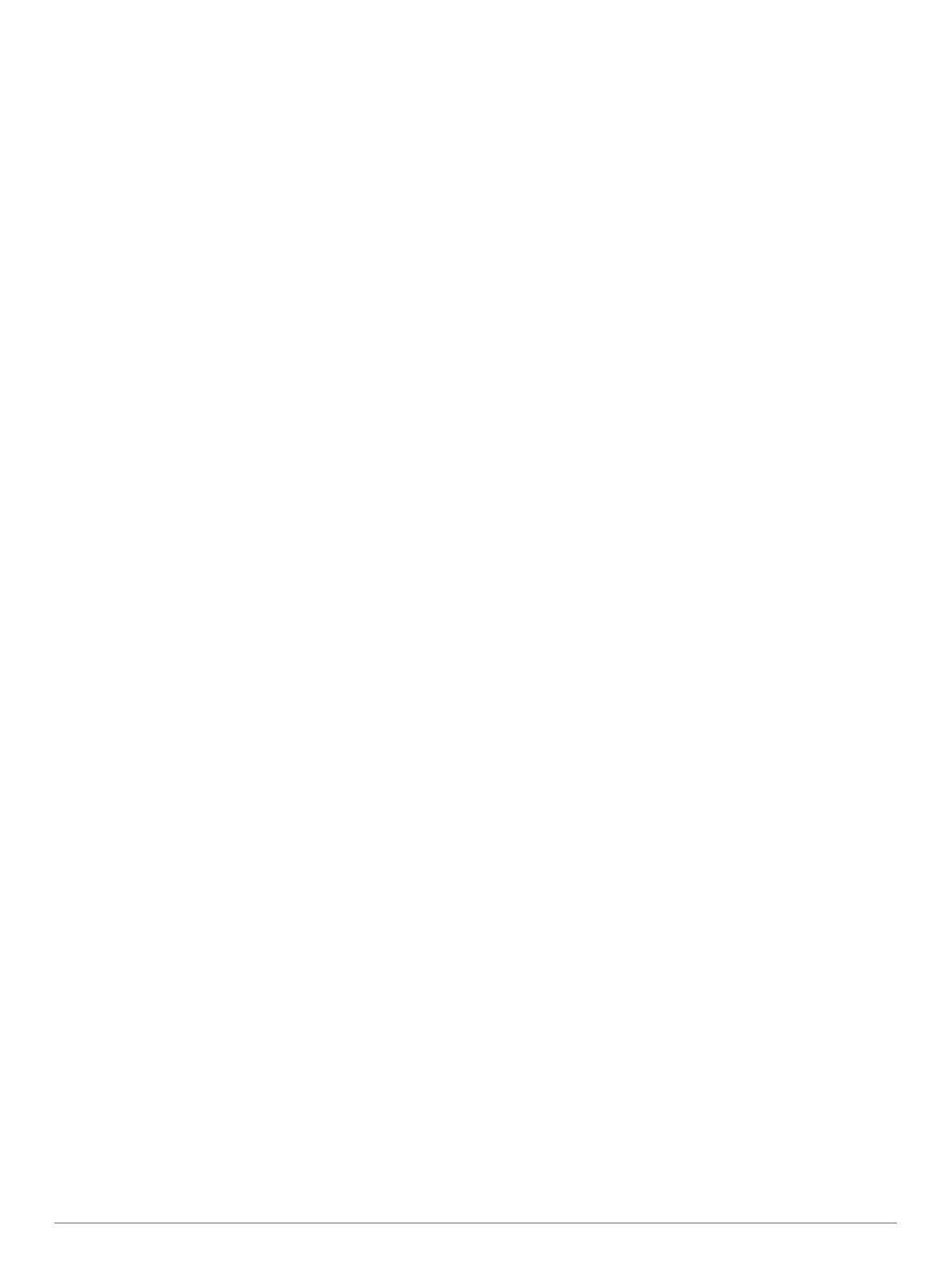
Obsah
Úvod................................................................................ 1
O zariadení................................................................................. 1
Stav a ikony stavu GPS.............................................................. 1
Spárovanie smartfónu so zariadením......................................... 1
Tréning............................................................................ 1
Plávanie v bazéne...................................................................... 1
Funkcia automatického oddychu........................................... 2
Zaznamenávanie vzdialenosti................................................2
Tréning s funkciou Drill Log (zaznamenávanie cvičenia)....... 2
Nastavenie upozornenia na tempo pri plávaní...................... 2
Úprava upozornenia na tempo počas plávania v bazéne...... 2
Cvičenia...................................................................................... 2
Tréning plávania v bazéne..................................................... 2
Zaznamenianie testu kritickej rýchlosti plávania.................... 3
Úprava výsledku kritickej rýchlosti plávania........................... 3
Informácie o kalendári tréningov............................................ 3
Osobné plavecké rekordy........................................................... 3
Zobrazenie vašich osobných rekordov.................................. 3
Obnova osobného rekordu.................................................... 3
Vymazanie osobného rekordu............................................... 3
Vymazanie všetkých osobných rekordov............................... 3
Plávanie na otvorenej vodnej ploche.......................................... 3
Informácie o plávaní................................................................... 3
Terminológia plávania............................................................ 3
Typy záberov......................................................................... 4
Spustenie aktivity........................................................................ 4
Tipy na zaznamenávanie aktivít.............................................4
Zastavenie aktivity...................................................................... 4
Tréning v interiéri........................................................................ 4
Sledovanie aktivity......................................................... 4
Automatický cieľ......................................................................... 4
Používanie upozornenia na pohyb............................................. 4
Zapnutie funkcie Upozornenie na pohyb............................... 4
Minúty intenzívneho cvičenia...................................................... 4
Naberanie minút intenzívneho cvičenia................................. 4
Sledovanie spánku..................................................................... 5
Používanie automatického sledovania spánku...................... 5
Používanie režimu Nerušiť.....................................................5
Inteligentné funkcie........................................................ 5
Funkcie s pripojením cez Bluetooth............................................ 5
Manuálna synchronizácia údajov s aplikáciou Garmin
Connect..................................................................................5
Miniaplikácie............................................................................... 5
Zobrazenie miniaplikácií........................................................ 5
Zobrazenie ponuky ovládacích prvkov....................................... 6
Vyhľadanie strateného mobilného zariadenia............................ 6
Ovládanie prehrávania hudby na pripojenom smartfóne............ 6
Povolenie upozornení Bluetooth................................................. 6
Zobrazenie upozornení.......................................................... 6
Správa upozornení.................................................................6
Vypnutie Bluetooth pripojenia smartfónu............................... 6
Zapnutie a vypnutie upozornení na pripojenie alebo
odpojenie smartfónu.............................................................. 6
Synchronizácia aktivít................................................................. 6
Funkcie srdcového tepu................................................ 7
Srdcový tep z monitora na zápästí............................................. 7
Srdcový tep počas plávania................................................... 7
Nosenie zariadenia................................................................ 7
Tipy týkajúce sa chybných údajov o srdcovom tepe.............. 7
Zobrazenie miniaplikácie srdcového tepu.............................. 7
Prenos údajov o srdcovom tepe do zariadení Garmin........... 7
Nastavenie upozornenia na nezvyčajný srdcový tep............. 8
Vypnutie monitora srdcového tepu na zápästí....................... 8
Informácie o zónach srdcového tepu
.......................................... 8
Kondičné ciele........................................................................8
Nastavenie maximálneho srdcového tepu............................. 8
Prispôsobenie zón srdcového tepu a maximálneho
srdcového tepu...................................................................... 8
Výpočty zón srdcového tepu.................................................. 8
Funkcia Training Effect............................................................... 8
Variabilita srdcového tepu a úroveň námahy............................. 9
Používanie miniaplikácie na meranie úrovne námahy........... 9
Body Battery............................................................................... 9
Zobrazenie miniaplikácie Body Battery.................................. 9
Tipy pre Vylepšené Body Battery údaje............................... 10
História.......................................................................... 10
História plávania....................................................................... 10
Zobrazenie histórie................................................................... 10
Vymazanie histórie................................................................... 10
Zobrazenie súhrnov dát............................................................ 10
Správa údajov........................................................................... 10
Vymazávanie súborov..........................................................10
Odpojenie kábla USB...........................................................10
Garmin Connect........................................................................10
Synchronizácia údajov s aplikáciou Garmin Connect.......... 10
Používanie funkcie Garmin Connect na vašom počítači..... 10
Prispôsobenie zariadenia............................................ 11
Nastavenie vášho profilu používateľa....................................... 11
Možnosti aktivity....................................................................... 11
Prispôsobenie možností plaveckých aktivít......................... 11
Prispôsobenie možností aktivít............................................ 11
Nastavenie opakujúceho sa upozornenia............................ 11
Nastavenie veľkosti bazéna................................................. 11
Nastavenie spustenia odpočítavania................................... 11
Prispôsobenie dátových polí................................................ 11
Zapnutie tlačidla okruhov..................................................... 12
Označovanie okruhov podľa vzdialenosti............................ 12
Používanie funkcie Auto Pause®........................................ 12
Zmena nastavenia GPS....................................................... 12
Prispôsobenie miniaplikácií...................................................... 12
Nastavenia sledovania aktivity................................................. 12
Vypnutie sledovania aktivity................................................. 12
Nastavenia vzhľadu hodiniek.................................................... 12
Prispôsobenie vzhľadu hodiniek.......................................... 12
Preberanie funkcií Connect IQ............................................. 13
Preberanie funkcií Connect IQ pomocou počítača.............. 13
Nastavenia systému................................................................. 13
Nastavenia času.................................................................. 13
Časové pásma..................................................................... 13
Zmena nastavení podsvietenia............................................ 13
Nastavenie zvukov zariadenia............................................. 13
Uzamknutie a odomknutie zariadenia.................................. 13
Zobrazenie tempa alebo rýchlosti........................................ 13
Zmena merných jednotiek....................................................13
Hodiny.......................................................................................13
Manuálne nastavenie času.................................................. 13
Synchronizácia času s GPS.................................................14
Nastavenie budíka............................................................... 14
Vymazanie budíka............................................................... 14
Spustenie časovača odpočítavania..................................... 14
Používanie stopiek............................................................... 14
Informácie o zariadení................................................. 14
Nabíjanie zariadenia................................................................. 14
Tipy na nabíjanie zariadenia................................................ 14
Nosenie zariadenia................................................................... 14
Starostlivosť o zariadenie......................................................... 15
Čistenie zariadenia.............................................................. 15
Výmena remienkov.............................................................. 15
Obsah i